「iTunes から購入していない iBooks の本/PDF (Gutenproject の ePubs や他のものからの PDF) が 50 冊ほどあり、整理して強調しています。新しいiPadに転送するにはどうすればよいですか?ドラッグアンドドロップできると思いましたが、うまくいきません。それらを降ろす方法は?(2年前にiPhoneで追加した古いePubファイルにはアクセスできません)。
iPhoneとiPadはどちらも本を読むのに適しています。ただし、より大きな画面を好む場合は、iDevices間でiBookを切り替える必要があります。iBookをiPhoneからiPadに、またはその逆に転送するにはどうすればよいですか?このガイドをチェックして、5つの簡単な方法に関するステップバイステップのチュートリアルを入手してください。

パート1。経由でiPhoneからiPadにiBooksを同期する方法モバイル転送
パート2。設定を使用してiPhoneからiPadにiBooksを入手する方法
パート3。iTunesを使用してiPhone間でiBookを共有する方法
パート4。iPadからiPadへ、またはiPhoneからiPhoneにiBooksをエアドロップする方法
パート5。iCloud経由でiPadからiPhoneにiBooksを転送する方法
転送する重いiBookがあるが、Wi-Fiアクセスがない場合は、 Coolmuster Mobile Transfer(スマホデータ移行)をコンピューターにインストールすると、転送が簡単になります。このアプリはわずか25MBで、サイズは非常に軽いです。さらに、iBooksの転送中にネットワークを消費せず、ファイルサイズを制限しません。
Coolmuster Mobile Transfer(スマホデータ移行)のハイライト:
* iBooks (PDF & ePubs)、連絡先、その他のデータをワンクリックでiOSデバイスから別のiOSデバイスに転送します。
*転送中にネットワークを消費しません。
* USBとWi-Fi接続。
*簡単、高速、安全に使用できます。
* iPhone 14 Pro Max/14 Pro/14/13 Pro/13/13 mini/12 Pro Max / 12 Pro/12/12 mini/SE/11 Pro Max/11 Pro/11/XS Max/XS/XR/X、新しい iPad mini / iPad 2022、iPad 9/8/7/6/5/4/3/2/1、iPad Pro 5/4/3/2/1 など、すべての iPhone および iPad モデル (iOS 15 対応) と広く互換性があります。
ワンクリックでiPhoneからiPadへ、またはiPadからiPhoneに本を移動するにはどうすればよいですか?
1. コンピューターにCoolmuster Mobile Transfer(スマホデータ移行)をインストールして起動します。次に、インターフェイスから モバイル転送 に入ります。
2. 2本の有効なUSBケーブルを使用して両方のiDeviceをコンピューターに接続し、求められた場合は各電話で [信頼 ]をクリックします。その後、プログラムは自動的にiDeviceを認識し、デバイス画像の下に 接続済み と表示します。
手記: iBooks を iPhone から iPad に転送するには、iPhone が Source の位置にある必要があります。そうでない場合は、[ フリップ ]ボタンをタップして切り替えます。

3.テーブルから [書籍 ]にチェックマークを付け、[ コピーの開始 ]ボタンを押して、iPhoneからiPadにiBooksを転送します。

参考文献:
iPhoneからiPadに音楽を転送する方法は?(全6通り)
手間をかけずにiPodをiPhoneに転送する7つの実用的な方法
iPhoneからiPadにiBookを同期する直接的な方法の1つは、設定を使用することです。この方法はかなり簡単で、次の手順に従って実行できます。
iBooks を iPhone から iPad に直接同期するにはどうすればよいですか?
1. iPhoneで [設定] を開き>下にスクロールして iBooks を見つけ>ブックマーク とメモ の同期または コレクションの同期 オプションを有効にします。
2. iPadを開き、上記の手順を繰り返します。その後、iBooksは自動的にiPadに同期されます。
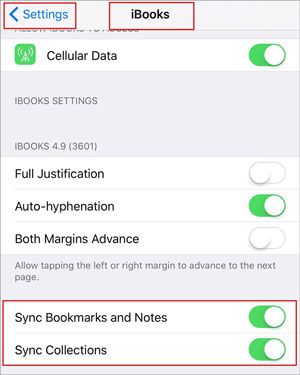
あなたが好きならチェックしてください:
これは、 音楽ファイルをコンピューターからiPhoneに、またはその逆に移動するための完全なガイド です。
iCloud、iTunes、またはその他のツールを使用してiPhoneをバックアップするのにどれくらいの時間がかかるのだろうか?あなたはこの記事を閲覧することができます。
この従来の方法はコンピューターで機能します。ターゲットデバイスのデータを消去してもかまわない場合は、次の手順から始めてください。
iTunes経由でデバイス間でiBookを同期するにはどうすればよいですか?
1 ソースのiPhoneをUSBケーブルでコンピュータに接続し、コンピュータで 最新バージョンのiTunes を実行します。
2.接続したら、iTunesウィンドウの左上隅にある iPhoneアイコン をタップし、左側のパネルから [ ブック]を選択して、[ ブックの同期 ]オプションをオンにします。次に、[ すべての 本]または[ 選択した本 ]オプションを選択し、下の[ 適用 ]ボタンを押して、iPhoneからコンピューターにiBooksを同期します。
3.ソースiPhoneを取り外し、ターゲットiPhoneをコンピュータに接続します。その後、左上隅にある iPhoneアイコン をクリックし、[ 概要]をタップして、[バックアップ]の下の[ バックアップの復元 ]オプションを押します。最後に、最新のバックアップファイルを選択し、[ 復元 ]ボタンをクリックして、iBookバックアップの新しいデバイスへのコピーを開始します。

みんなが読んでいる:
[解決済]PCからGoogleピクセル4a / 4XL / 4/5/6に音楽を追加するにはどうすればよいですか?
AirDropは、第4世代以降のiPadまたはiOS 5以降を実行しているiPhone 7以降に組み込まれているファイル共有サービスです。AirDropを使用すると、iBook、連絡先、写真などをあるiDeviceから別のiDeviceに転送できます。
iPhoneからiPhoneにiBooksをエアドロップする方法は?
1 両方のiOSデバイスを同じネットワークに接続します。その後、コントロールセンターを開き、 Wi-Fi、 Bluetooth、 およびAirDropをオンにします。次に、次の画面で[ 全員 ]または [連絡先のみ ]を選択します。
2.ソースデバイスで、iBooksアプリを開き、下部にある [マイブック ]を選択して、転送する iBook をクリックします。
3. AirDrop>共有アイコンをタップして、ターゲットデバイスをヒットします。
4.ターゲットデバイスのロックを解除し、[ 同意する] を押してiBooksを受け取ります。
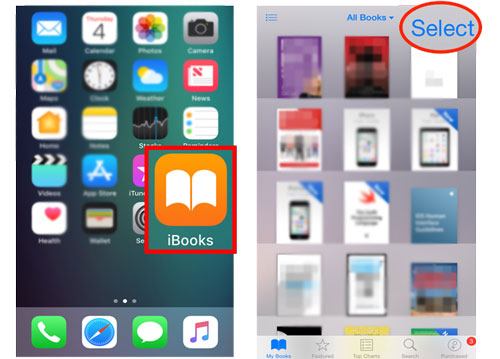
関連項目:
これは 、iPhoneからAndroidデバイスに連絡先を転送する方法の完全なガイドです。
このガイドを使用すると、 iPhoneの黒い画面を問題なく修復 できます。
iBooks、カレンダー、書類、およびその他のファイルを iCloudと同期することもできます。そのためには、iPadからiCloudにiBookを同期してから、同じApple IDで別のデバイスにサインインする必要があります。
以下の特定の手順に従って、デバイス間でiBookを同期します。
1. iPadの [設定 ]に移動し>自分の名前をタップして> iCloud > iBooks オプションをオンにします。
2. [設定 ]に戻り >iBooks をクリックして> ブックマークとメモの同期、 コレクションの同期、および オンラインコンテンツの同期を見つけて有効にします。
3. [設定] を開き、iPhoneで同じApple IDでログインします。後で、 iCloud >自分の名前をタップして>iBooksオプションをオンにすると、iCloudからデバイスに iBooks が同期されます。
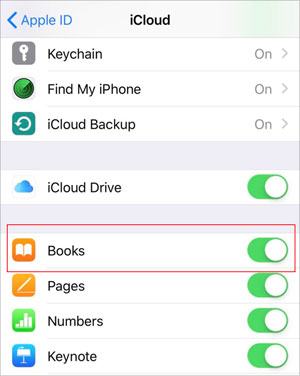
iPhoneからiPadにiBookを転送する方法は以上です。ご覧のとおり、最も簡単で直接的な方法は Coolmuster Mobile Transfer(スマホデータ移行)。両方のデバイスで複雑なセットアップを体験したり、セルラーデータを消費したりする必要はありません。さらに、プログラムはサイズが軽く、安全に使用でき、データ処理が高速です。だから、それをダウンロードして試してみてください!
関連記事:
古いiPod nano /シャッフルから新しいiPod touchにアプリを転送する方法?
iPhoneからiPad mini / Air / ProおよびiPadに連絡先を簡単に同期する方法は?(4つの痛みのない方法)
4簡単な方法でAndroidからiPadに写真を転送する方法?(更新済み)
(フルガイド)どのようにiTunesの有無にかかわらずiPadからコンピュータにiBooksを転送するには?
[解決済]どのようにどのようにePubファイルをiPadに転送 PCから または iPhone iTunesの有無にかかわらず?





